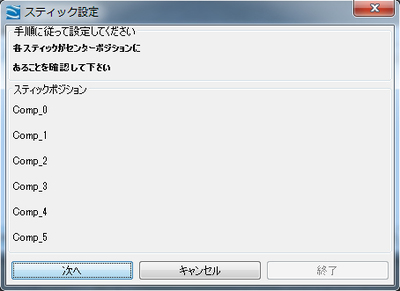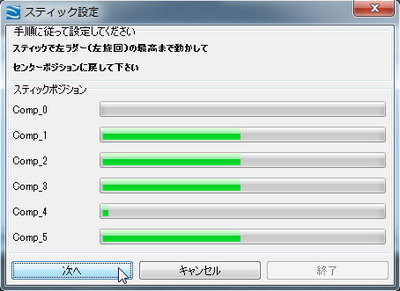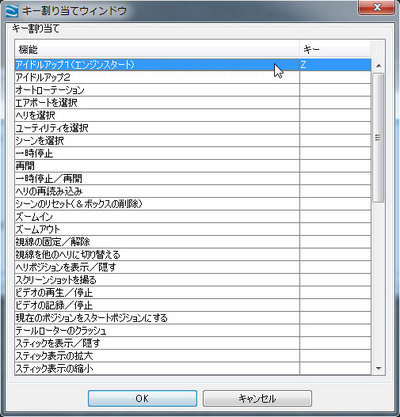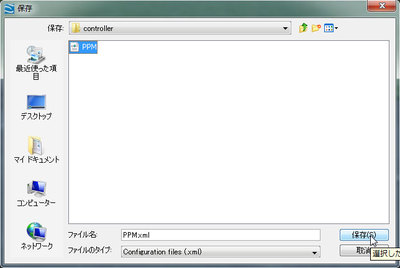HELI-X の先頭の記事はこちら:HELI-X 4.1 RCヘリコプター シミュレーター

こちらのコントローラーをHELI-Xで設定します。

きりしまはモード2で操作するので何気なく設定しましたが、このコントローラー、モード2用ですね。
(左の上下方向にバネが入っていない)
* 裏蓋開ければ変えれそうです(文末参照)
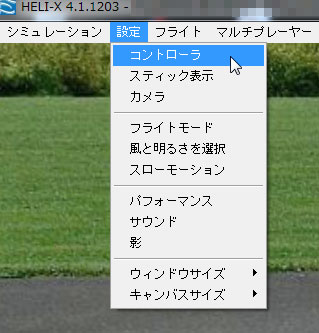
設定-コントローラ
スティック設定→ボタン設定→キーボード設定の順に設定していきます。
まず全てのスティックを全方向に最小・最大までグリグリしっかり動かします。
6chだと、6系統あります。
ピッチ(上昇)を最高まで上げてセンターに戻します。
モード1なら右のスティックを上に、モード2なら左のスティックを上に。
右エルロン(右傾)。
モード1なら左のスティックを右に、モード2なら右のスティックを右に。
前方エレベータ(前傾)
モード1なら左のスティックを上に、モード2なら右のスティックを上に。
左ラダー(左旋回)
モード1なら右のスティックを左に、モード2なら左のスティックを左に。
スティックは以上。
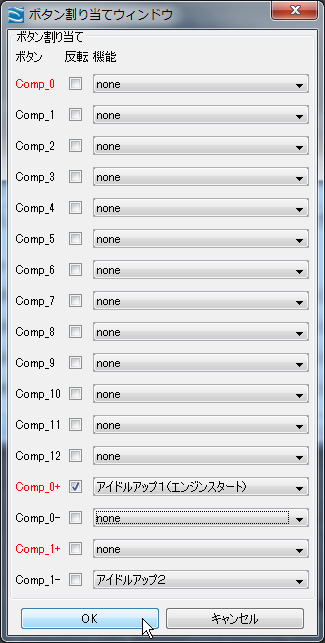
ボタン割り当てで、コントローラーのボタンに機能を割り当てられます。
とりあえず、3Dっぽく、アイドルアップ2を左上のレバー(Comp_1)に割り当て。
左上のレバーを手前に引くとアイドルアップになります。
あと、せっかくもう1つあるダイヤル(Comp_0)をアイドルアップ1(エンジンスタート)にしました。
このダイヤルはアナログ量を返すのですが、一番左に回したときに常時オンになっていたほうがいいかな、と、Comp_0+ の 反転にチェックを入れて設定しています。
一番右に回すとエンジン止まります。
アイドルアップ1(エンジンスタート)はZ。←後日設定変更したので割り当てナシに。
マウスで選択して該当のキーを押すと設定できます。
以上、モード2ならこんな感じの設定になります。
保存をクリックして、
作成されているファイル(このコントローラーだとPPM)を上書きして保存します。
デバイスの名称のファイルが起動時に自動的に読み込まれるので名前を変えない方がいいようです。
ちなみにトリムは作動しますが、機体のばらつきなんかないので何の意味もなくて、
MIXっていうスイッチを切り替えると、CH2とCH3がミックスされて、出力的には45度傾いたような感じになるっぽいので使う必要がなくて、CH0はとりあえず何か割り当てるものが出るまで割り当てなしで(苦笑)。
SOLO MAXX Revolution なら、CH1には3DフライトのON/OFFとCH0には3Dスロットルトリムを割り当てるのかな、とも思うけど、そもそも用途が分からないので、ぞの機能が相当するのか分からないという。
2012/10/23 追記

このコントローラー、通常はモード2になっていますが、裏蓋を開けて板バネとスプリングを左右で入れ替えるようにすればモード1になるようです。
(モード1の人もある程度手間さえかければ、問題なく使えるようになります)
ちなみに、スロットルがカリカリノッチ感があるので、板バネ外してみましたが、
スティックがくたくたするだけでダメでした。
まあ、ちゃんとしたプロポにシミュレーターケーブルを噛ますのが正しいやり方なのでしょう。
練習用なので、ある程度の割り切りは必要ですね。